Como sabéis, los clientes de Vodafone pueden conectar a Internet fuera de sus casas por wifi gracias a la red de puntos de acceso de esta compañía que normalmente tienen una SSID del tipo "_AUTO_ONOWiFi".
Vodafone nos suele dar varias cuentas para acceder a esta red, una por el móvil que tengamos en la oferta convergente y otro con el correo a la que nos asociamos al canal cliente.
En mi caso por ejemplo tengo un límite de 1 Gb y 20 Gb al mes para la cuenta de correo y la de móvil respectivamente para usar esta red.
En la web vodafonewifi.es, podemos dar de alta las cuentas y tenemos información de como configurar Android e iOS.
Pero hay un problema, no nos cuentan como configurar nuestros PC´s para acceder a esa red.
Pues bien en la practica de hoy hemos configurado un netbook con Windows 10 y nos hemos conectado a una SSID: "_AUTO_ONOWiFi" de la red Wifi de Vodafone sin problemas.
Vamos a por ello:
Lo primero que hay que hacer es si ya teníamos configurada nuestra cuenta en otros dispositivo, la desasocieis, eso lo haremos en la web vodafonewifi.es , en el apartado "Nuevo dispositivo":
El caso es que este paso suele tardar en reflejarse en los sistemas de Vodafone y lo mejor es esperar una horas o al día siguiente para que la desasociación sea efectiva.
Ahora vamos a pasar a conectar nuestro Windows 10 a la red wifi "_AUTO_ONOWiFi":
Hacemos clic en el icono de la wifi y luego pulsamos en "Configuración de red"
Después en la nueva ventana que se nos abre, hacemos clic abajo del menú en "Centro de redes y recursos compartidos"
En la ventana del menú de "Centro de redes y recursos compartidos", hacemos clic en "Configurar una nueva conexión o red"
Ahora en "Configurar una conexión de red", pulsamos en "Conectarse manualmente a una red inalámbrica"
Y en "Conectarse manualmente a una red inalámbrica", rellenamos los siguientes datos:
- Nombre de la red: _AUTO_ONOWiFi
- Tipo de seguridad: 802.1X
Pulsamos en "Siguiente" y nos saldrá un mensaje de que la red se ha agregado correctamente, pulsamos en "Cambiar la configuración de la conexión"
Nos saldrá una ventana como la siguiente, dejamos seleccionado "EAP protegido (PEAP)" y pulsamos en "Configuración"
Aquí dejamos las opciones marcadas como en la siguiente imagen, ademas marcamos en "Entidades de certificación raíz de confianza" la opción "GlobalSign Root CA".
Como método de autenticación dejamos "Contraseña segura (EAP-MSCHAP v2)"
Nos aseguramos que en "Configurar" del método de autenticación no este seleccionado la casilla "Usar automáticamente el nombre de inicio de sesión y la contraseña de Windows"
Tendremos la red de "_AUTO_ONOWiFi" de esta forma, hacemos clic y nos saldrá la siguiente ventana.
En ella ponemos las credenciales de acceso de nuestra cuenta que nos hayan facilitado en el portal vodafonewifi.es
Y voila, ya estamos conectados y con acceso a Internet.
Espero que os sea de utilidad.
Este tutorial lo hemos realizado gracias a los comentarios del usuario "Nazareno" del foro de usuarios de ONO para configurar la conexión con Windows XP a la red Wifi de Vodafone.
Vodafone nos suele dar varias cuentas para acceder a esta red, una por el móvil que tengamos en la oferta convergente y otro con el correo a la que nos asociamos al canal cliente.
En mi caso por ejemplo tengo un límite de 1 Gb y 20 Gb al mes para la cuenta de correo y la de móvil respectivamente para usar esta red.
En la web vodafonewifi.es, podemos dar de alta las cuentas y tenemos información de como configurar Android e iOS.
Pero hay un problema, no nos cuentan como configurar nuestros PC´s para acceder a esa red.
Pues bien en la practica de hoy hemos configurado un netbook con Windows 10 y nos hemos conectado a una SSID: "_AUTO_ONOWiFi" de la red Wifi de Vodafone sin problemas.
Vamos a por ello:
Lo primero que hay que hacer es si ya teníamos configurada nuestra cuenta en otros dispositivo, la desasocieis, eso lo haremos en la web vodafonewifi.es , en el apartado "Nuevo dispositivo":
El caso es que este paso suele tardar en reflejarse en los sistemas de Vodafone y lo mejor es esperar una horas o al día siguiente para que la desasociación sea efectiva.
Ahora vamos a pasar a conectar nuestro Windows 10 a la red wifi "_AUTO_ONOWiFi":
Hacemos clic en el icono de la wifi y luego pulsamos en "Configuración de red"
Después en la nueva ventana que se nos abre, hacemos clic abajo del menú en "Centro de redes y recursos compartidos"
En la ventana del menú de "Centro de redes y recursos compartidos", hacemos clic en "Configurar una nueva conexión o red"
Ahora en "Configurar una conexión de red", pulsamos en "Conectarse manualmente a una red inalámbrica"
Y en "Conectarse manualmente a una red inalámbrica", rellenamos los siguientes datos:
- Nombre de la red: _AUTO_ONOWiFi
- Tipo de seguridad: 802.1X
Pulsamos en "Siguiente" y nos saldrá un mensaje de que la red se ha agregado correctamente, pulsamos en "Cambiar la configuración de la conexión"
Nos saldrá una ventana como la siguiente, dejamos seleccionado "EAP protegido (PEAP)" y pulsamos en "Configuración"
Aquí dejamos las opciones marcadas como en la siguiente imagen, ademas marcamos en "Entidades de certificación raíz de confianza" la opción "GlobalSign Root CA".
Como método de autenticación dejamos "Contraseña segura (EAP-MSCHAP v2)"
Nos aseguramos que en "Configurar" del método de autenticación no este seleccionado la casilla "Usar automáticamente el nombre de inicio de sesión y la contraseña de Windows"
Y pulsamos en "Aceptar" --> "Aceptar" --> "Aceptar" en la siguiente ventana.
Si pulsamos otra vez en el icono de la Wifi:
Tendremos la red de "_AUTO_ONOWiFi" de esta forma, hacemos clic y nos saldrá la siguiente ventana.
En ella ponemos las credenciales de acceso de nuestra cuenta que nos hayan facilitado en el portal vodafonewifi.es
Y voila, ya estamos conectados y con acceso a Internet.
Espero que os sea de utilidad.
Este tutorial lo hemos realizado gracias a los comentarios del usuario "Nazareno" del foro de usuarios de ONO para configurar la conexión con Windows XP a la red Wifi de Vodafone.


















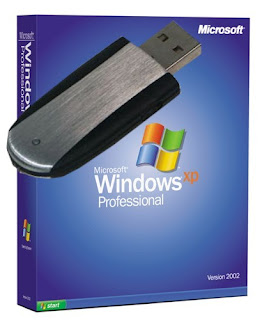
Comentarios
Publicar un comentario